Merknader
Du må rote Android for å få full kontroll over telefonen. I løpet av dette trinnet vil denne Android Text Recovery automatisk rote Android-enheten din.
Det er mange problemer som kan føre til tap av data. Men når det kommer til tekstmeldinger, vil ikke årsaken være virusangrep, forankring eller feiling av operativsystemoppdatering. Du mister hovedsakelig Android-tekstene dine ved å feil slette dem. Når du sletter noen viktige meldinger ved en feil, må du føle deg vanskelig for å finne dem tilbake. Du har ikke iTunes eller iCloud, alt du trenger er en nyttig tekstgjenoppretting for Android. I denne guiden viser vi deg hvordan du gjenoppretter slettede SMS-meldinger med Android tekstgjenoppretting.
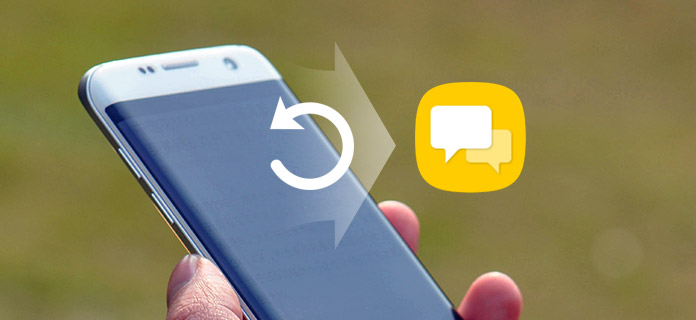
Selv om mange apper for utvinning av Android-tekstmeldinger på internett hevder at de kan hjelpe deg med å gjenopprette slettede SMS-meldinger, kan du være forvirret hvilken du bør velge. Her anbefaler vi hjertelig den profesjonelle Android Tekstgjenoppretting for å hjelpe deg med å få jobben gjort. Du kan gratis laste ned og installere den på datamaskinen din.
Trinn 1 Start Android Text Recovery
Installer dette kraftige verktøyet for utvinning av Android-tekstmeldinger på datamaskinen din. Start programmet og velg alternativet "Android Data Recovery". Koble Android-telefonen til den med USB-kabel.

Trinn 2 Tillat USB-feilsøking
Forsikre deg om at du har tillatt USB-feilsøking på Android-telefonen din, slik at enheten kan oppdages av Android Text Recovery.

Merknader:
Trinn 3 Skann SMS-meldinger fra Android
Det gjør det mulig å gjenopprette all ofte brukt Android-data som bilder, videoer, lydbånd, kontakter, samtalelogger og mer. Hvis du bare vil finne og hente meldingene dine, kan du velge "Meldinger" og deretter klikke på "Neste" for å gå til neste trinn.

Merknader
Du må rote Android for å få full kontroll over telefonen. I løpet av dette trinnet vil denne Android Text Recovery automatisk rote Android-enheten din.
Trinn 4 Gjenopprette Android-tekster
Etter skanning vil alle filene bli oppført i kategorier på venstre kontroll. Klikk på "Meldinger" på venstre liste, så kan du forhåndsvise hver tekst til høyre. Velg tekstmeldingene du vil gjenopprette, og klikk deretter "Gjenopprett" for å starte tekstgjenopprettingsprosessen for Android.

I løpet av bare noen få klikk kan du enkelt få tilbake de slettede meldingene med denne Android Text Recovery. De gjenopprettede SMS-meldingene vil bli lagret som CSV- eller HTML-filer.
Lær hvordan du bruker denne Android Text Recovery, kan du se videoen nedenfor:


Hvis du vil gjenopprette meldinger direkte på Android-en din, kan du stole på appen for gjenoppretting av tekstmeldinger til Android. Her introduserer vi deg den kraftige SMS Backup & Restore. Du kan enkelt installere det i Google Play Store.
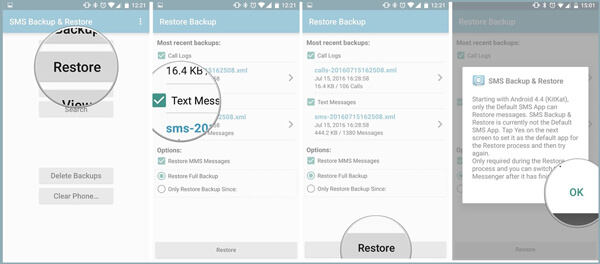
Trinn 1 Etter å ha installert, kjører du denne appen for utvinning av Android-tekstmeldinger på telefonen.
Trinn 2 Nå kan du se alle sikkerhetskopier du noen gang har gjort. Merk av i avmerkingsboksene, og trykk deretter på pilen for å gå til neste trinn.
Trinn 3 Trykk på "Gjenopprett" -knappen for å begynne å gjenopprette de slettede tekstene med denne Android-tekstgjenopprettingsappen. Du må trykke på "OK" for å bekrefte hele prosessen.
Vi snakker hovedsakelig om hvordan du kan hente slettede meldinger på Android i dette innlegget. Vi anbefaler to Android tekstgjenoppretting verktøy for å gjenopprette tekster. Håper du kan finne verdifulle meldinger tilbake etter å ha lest denne guiden.